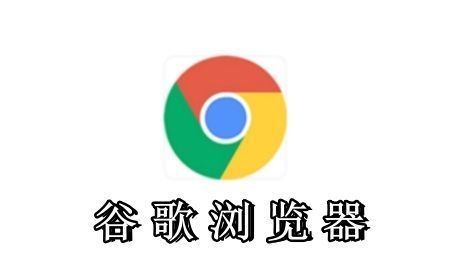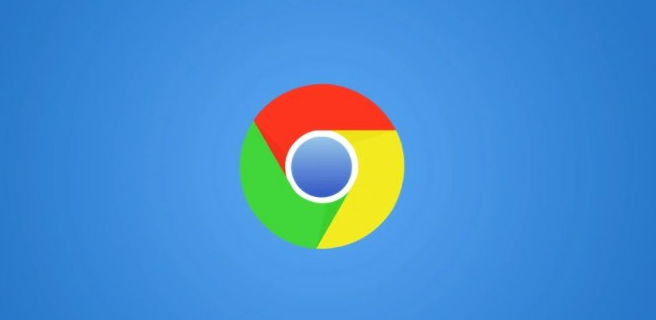详情介绍
谷歌浏览器本身没有直接在标签页中显示任务信息的内置功能。不过,可以通过安装扩展程序来实现类似的效果,以下是具体的操作步骤:

一、安装扩展程序
-打开谷歌浏览器,点击右上角的三个点按钮,选择“更多工具”中的“扩展程序”。
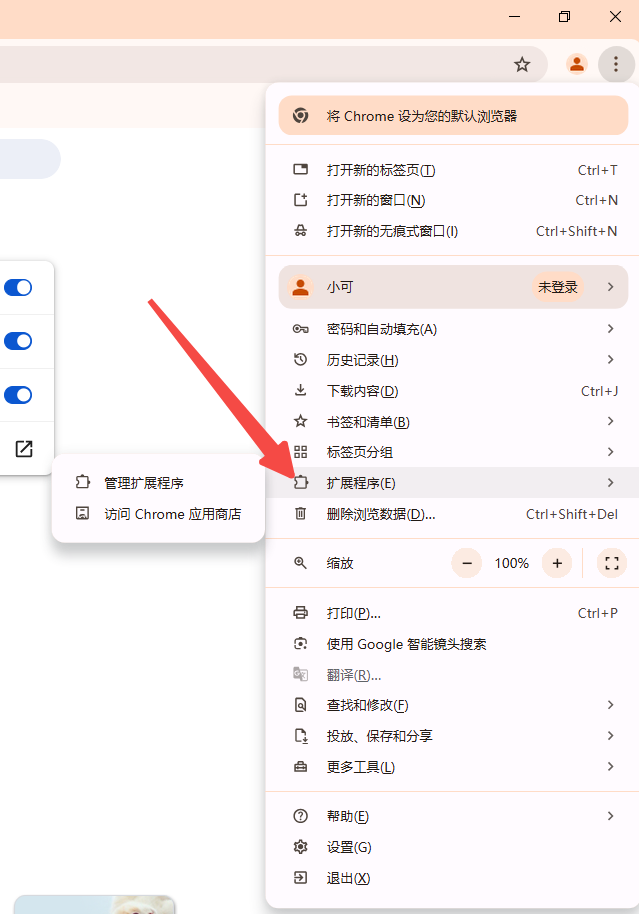
-在扩展程序页面中,点击左上角的“更多”选项,然后点击“打开Chrome网上应用店”。
-在Chrome网上应用店的搜索框中输入“Google Tasks on new tab-crx”,找到该插件后点击“添加至Chrome”。
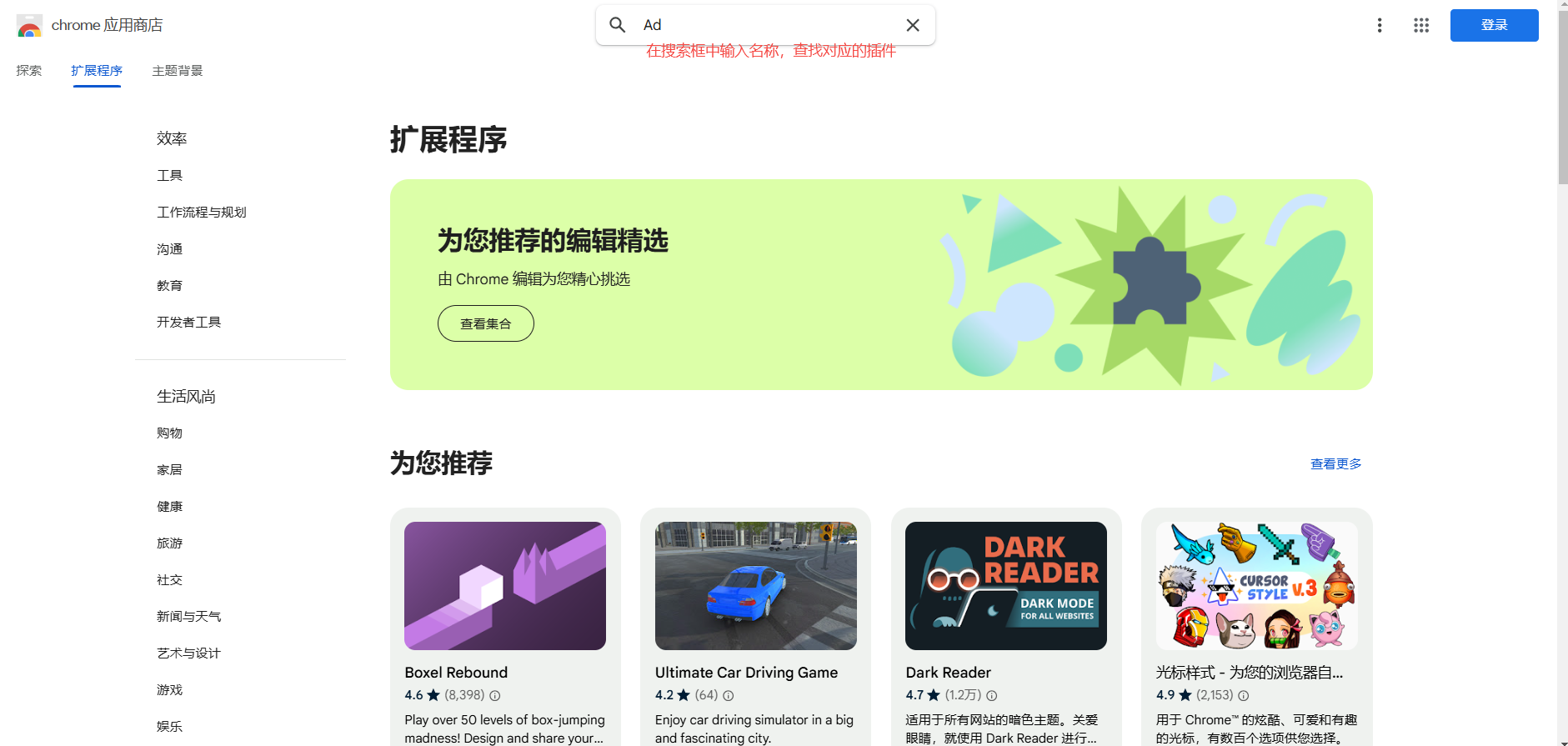
二、使用扩展程序
-安装完成后,浏览器工具栏上会看到一个简化的Google Tasks标志图标。
-当您想要查看或编辑任务时,只需点击浏览器工具栏中的Google Tasks插件图标,就可以在一个新的标签页中打开Google Tasks的界面。
此外,如果您不想使用扩展程序,也可以使用其他方法来提高多任务处理效率,例如使用谷歌浏览器的标签页分屏功能,将浏览器窗口拆分为多个独立的视窗区域,每个区域内可以独立显示不同的标签页,从而在同一屏幕上同时处理多个任务。